
すぐに使えて、一生役立つ!Lightroomの使い方(基本補正編)
こんにちは、制作会社を辞めてフリーでカメラマン兼エディターをしているゆうすけです。
今回は、写真編集の初心者からプロまで幅広く使われているAdobe Lightroomの「基本補正」についてです。
編集ソフトを使用することで、撮った写真を自分の表現したい世界観に作り込んでいくことが出来ます。
まずは、ベースとなる基本補正をしっかり理解して、写真のクオリティを上げていきましょう。
1. 露光量
露光量は写真の明るさ全体を調整するスライダーです。
露光量を上げると写真が明るくなり、下げると暗くなります。
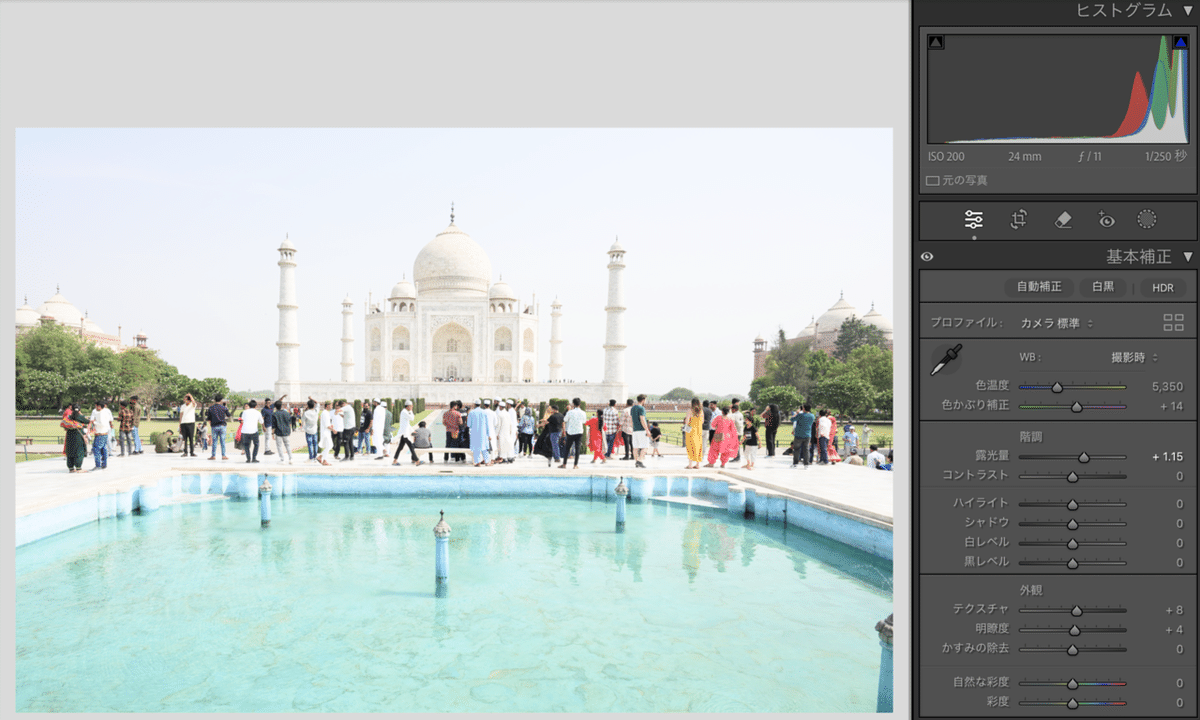
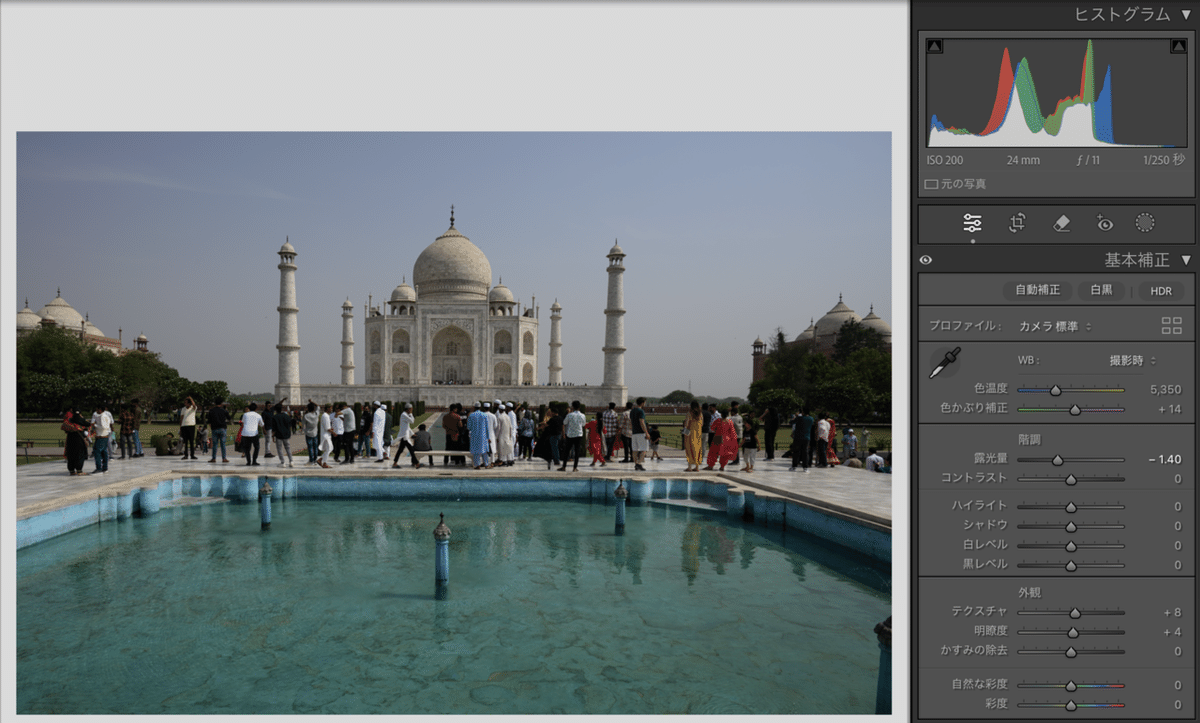
撮影時に露出が合わなかった写真でも、ここで適切な明るさに調整できます。
例えば、室内で撮った写真が少し暗いと感じたら、露光量を少し上げるとちょうど良くなることが多いです。
2. コントラスト
コントラストは明暗の差を調整します。
コントラストを上げると、暗い部分はより暗く、明るい部分はより明るくなり、写真がメリハリのある感じになります。
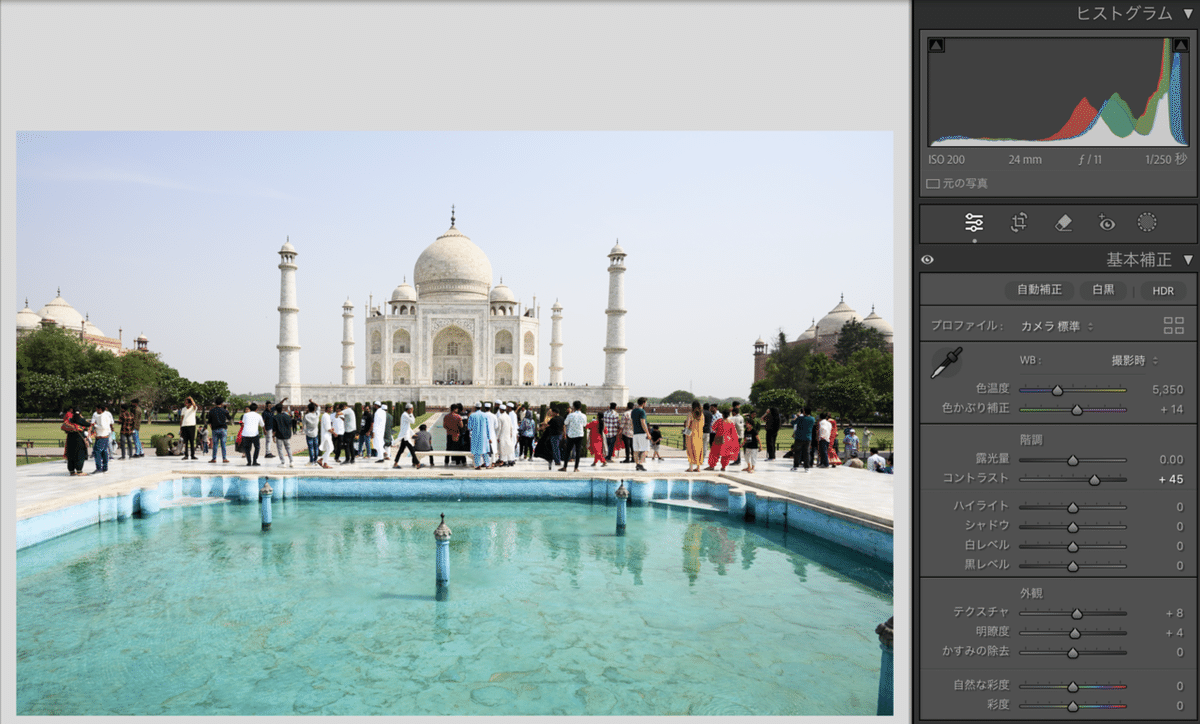
逆に下げると、全体的に柔らかい印象になります。
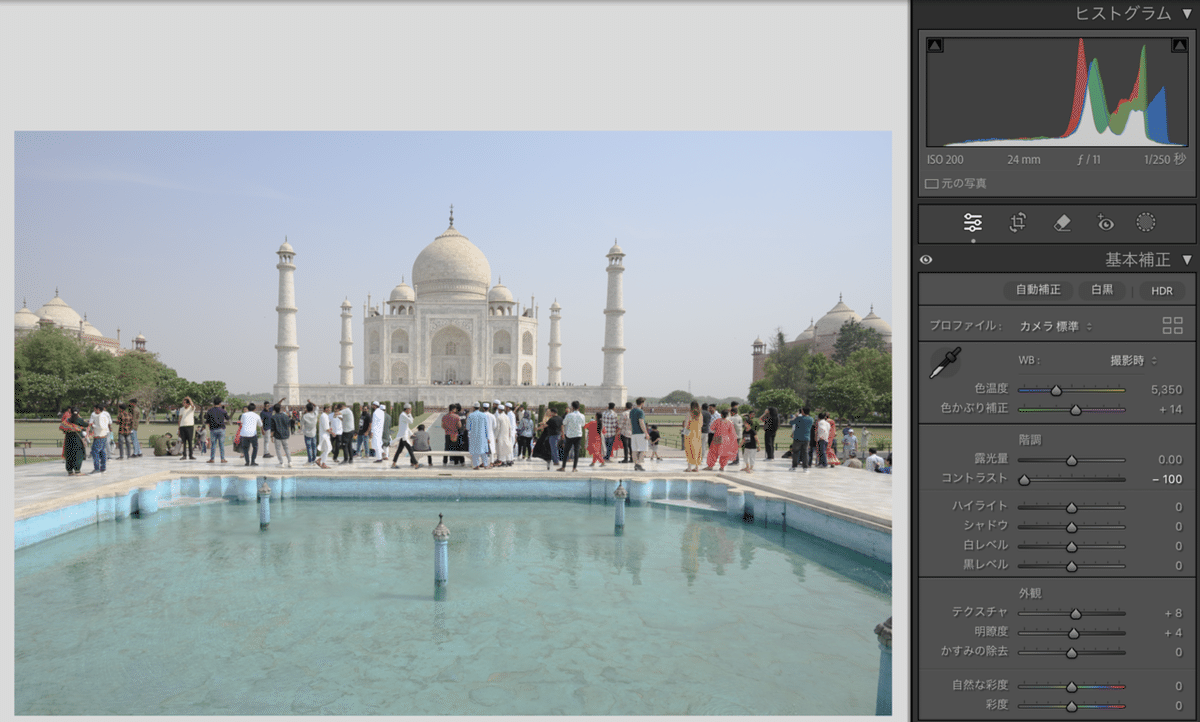
風景写真ではコントラストを少し上げると立体感が増して魅力的に見えますよ。
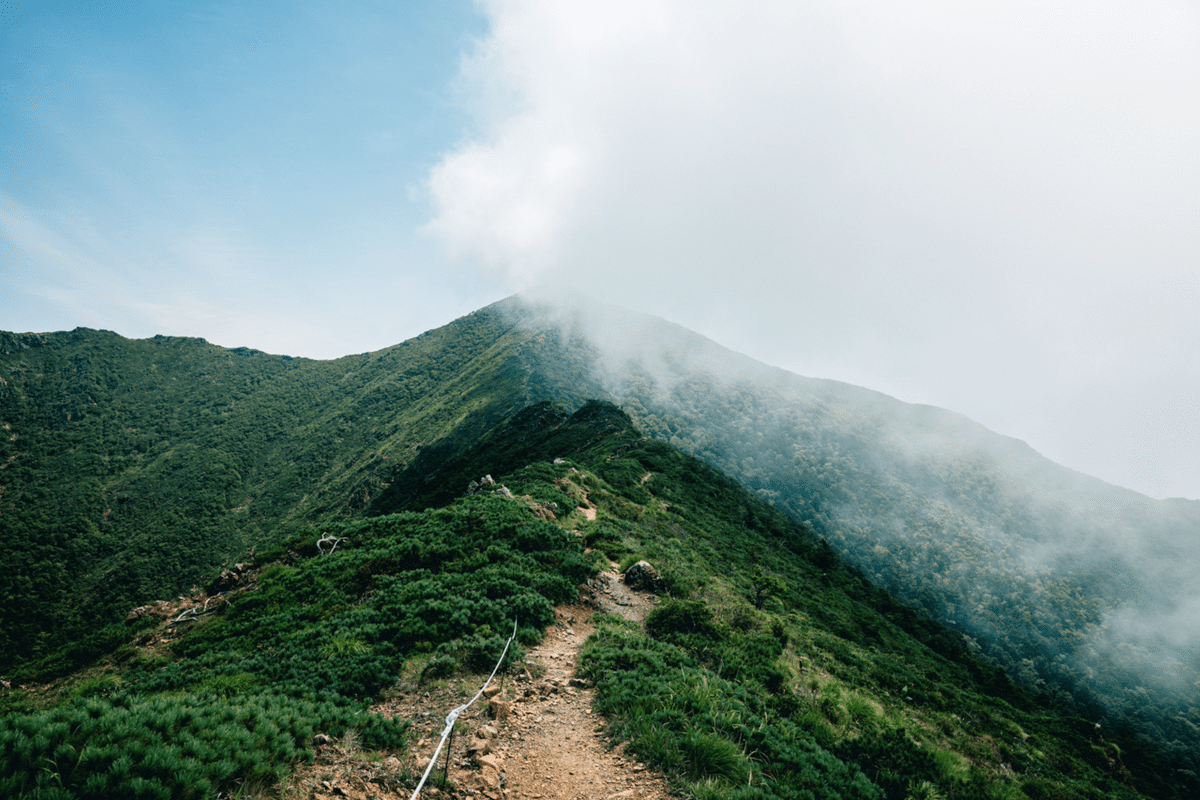
3. ハイライト
ハイライトは写真の明るい部分を調整します。例えば、空が白飛びしているときはハイライトを下げると、空の色や雲のディテールが戻ってきます。

逆に、暗い写真の明るい部分をもっと目立たせたいときはハイライトを上げると良いでしょう。
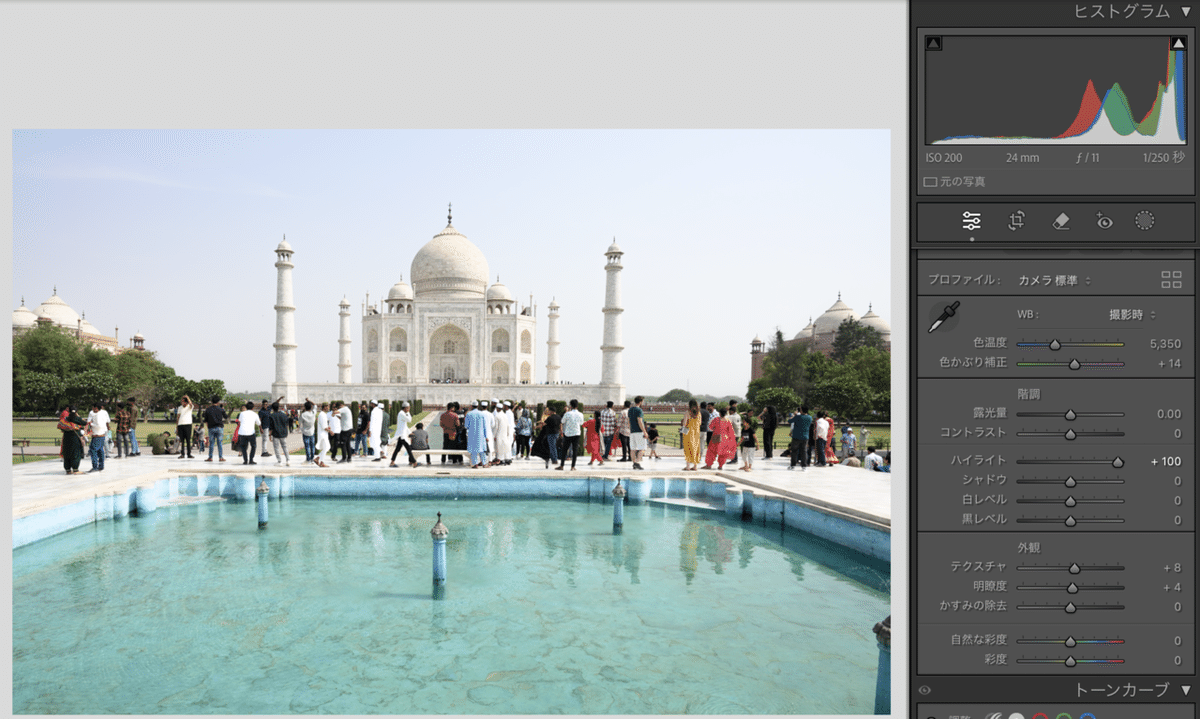
4. シャドウ
シャドウは写真の暗い部分を調整します。暗すぎて見えないディテールを引き出したいときにシャドウを上げると効果的です。
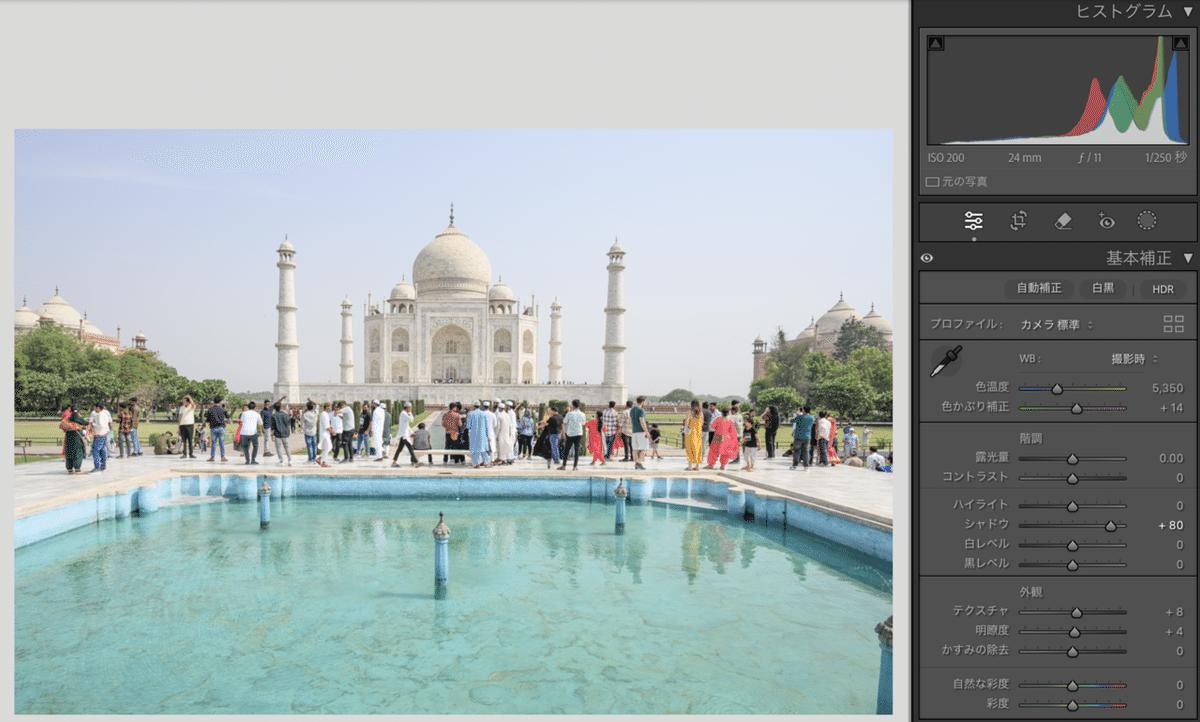
例えば、逆光で撮影したポートレートで顔が暗くなってしまった場合、シャドウを上げることで顔のディテールがはっきり見えるようになります。
5. 白レベル
白レベルは写真の一番明るい部分の明るさを調整します。ハイライトに似ていますが、よりピンポイントで白い部分だけを調整できるのが特徴です。写真が全体的にくすんでいると感じたら、白レベルを上げてみるとすっきりすることが多いです。
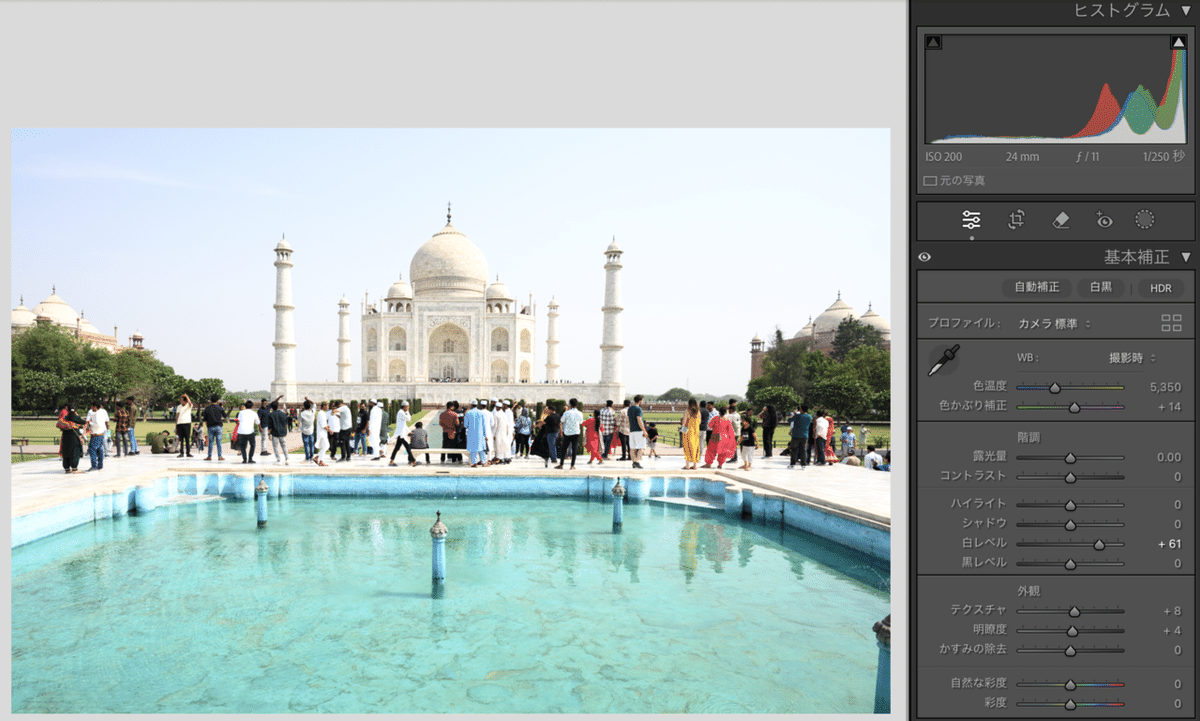
6. 黒レベル
黒レベルは写真の一番暗い部分の暗さを調整します。シャドウに似ていますが、より深い黒を作り出すことができます。
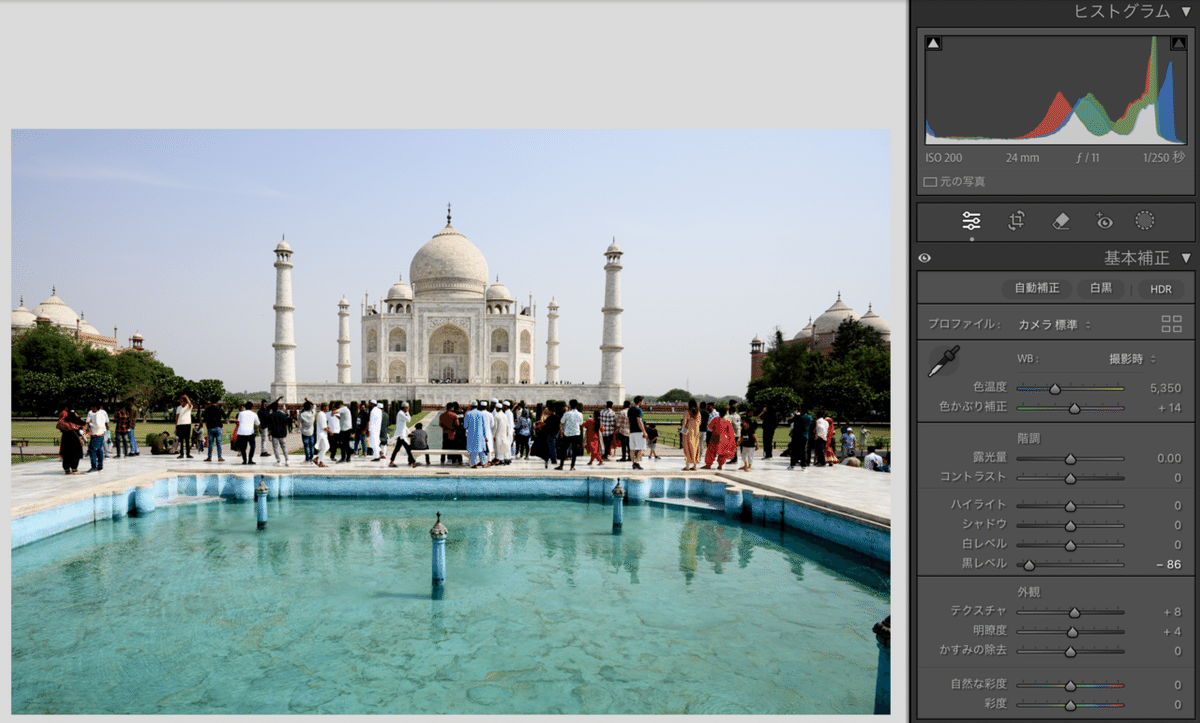
黒レベルを下げると、写真が締まった感じになり、上げると柔らかい印象になります。
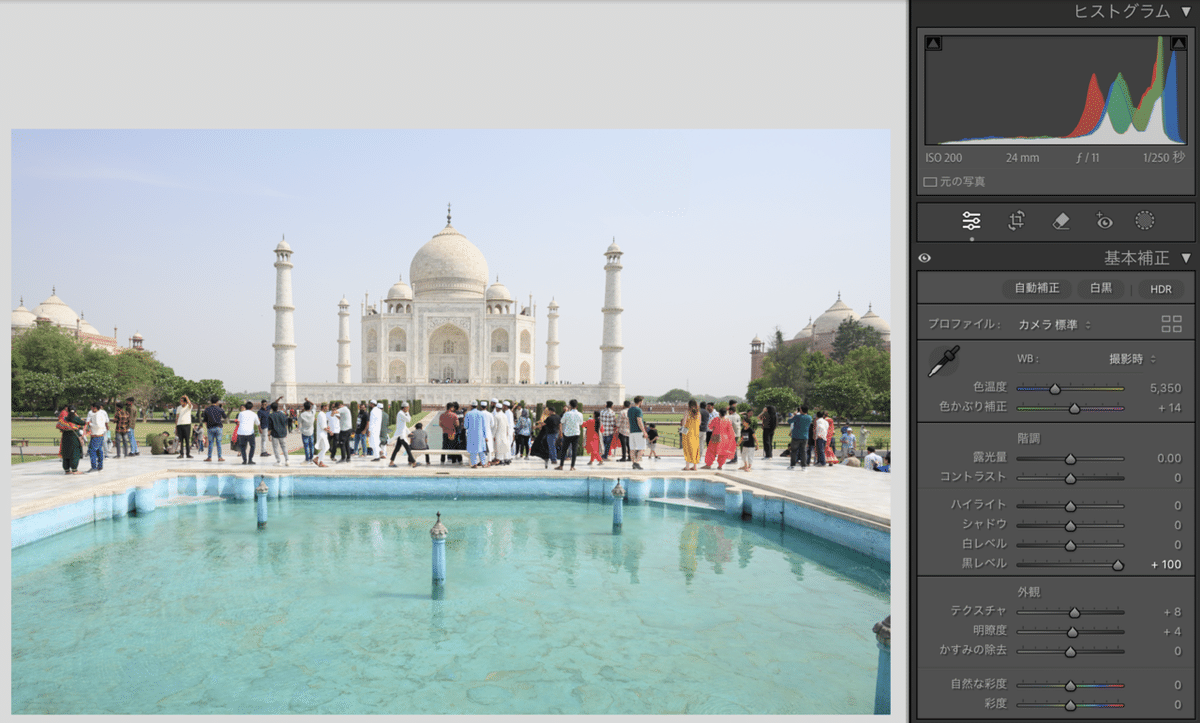
7. 色温度
色温度は写真の色味を暖かく(黄色がかかった)したり、冷たく(青がかった)したりする調整です。夕焼けの写真をもっと温かみのある色にしたいときや、室内の写真の白熱電球の黄色味を抑えたいときに使います。色温度を少し変えるだけで、写真の雰囲気がガラリと変わるので面白いですよ。

8. 色かぶり補正
色かぶり補正は色温度とセットで使うことが多いです。緑っぽい写真をマゼンタ(赤紫)方向に、またはその逆に調整できます。
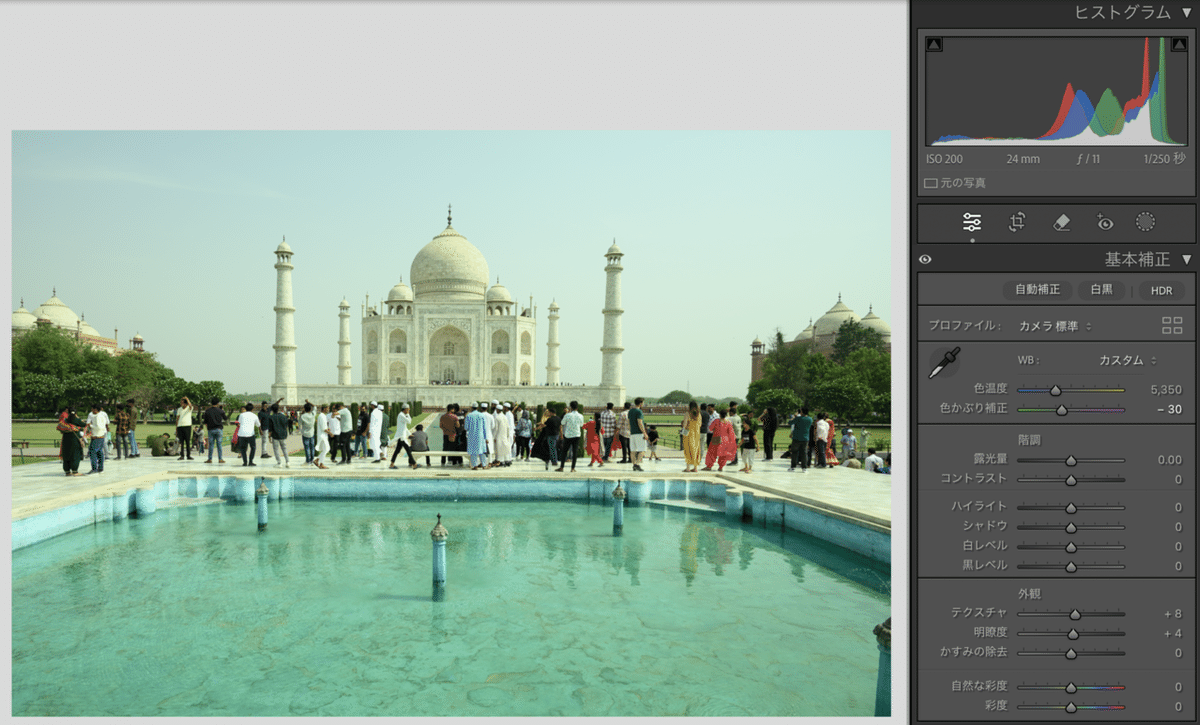
特に白熱灯や蛍光灯の下で撮った写真に使うと、自然な色合いに直せます。
9.テクスチャと明瞭度
この2つは違いを理解して使えるとかなり良いツールです。
一見、似てるようで何が違うかというと…
テクスチャ : 写真のディテールのみ強弱を調整できる
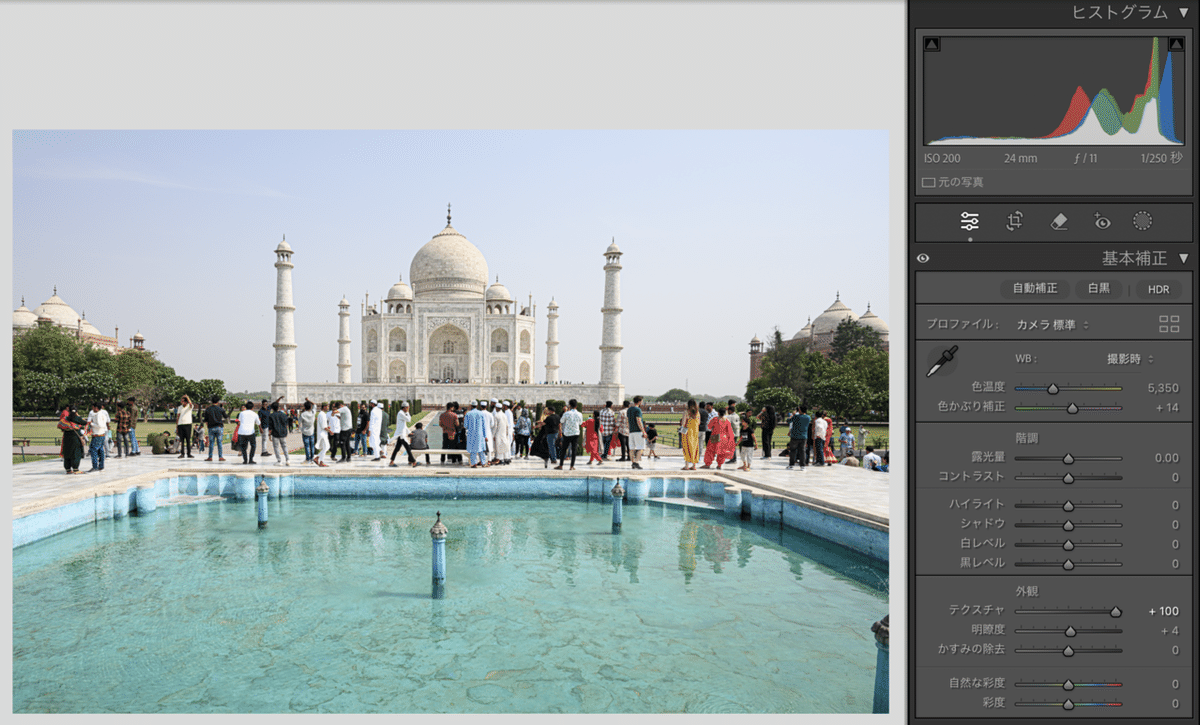
明瞭度 : 全体的に強調する。コントラストや明暗差といった部分も補正してくれる。
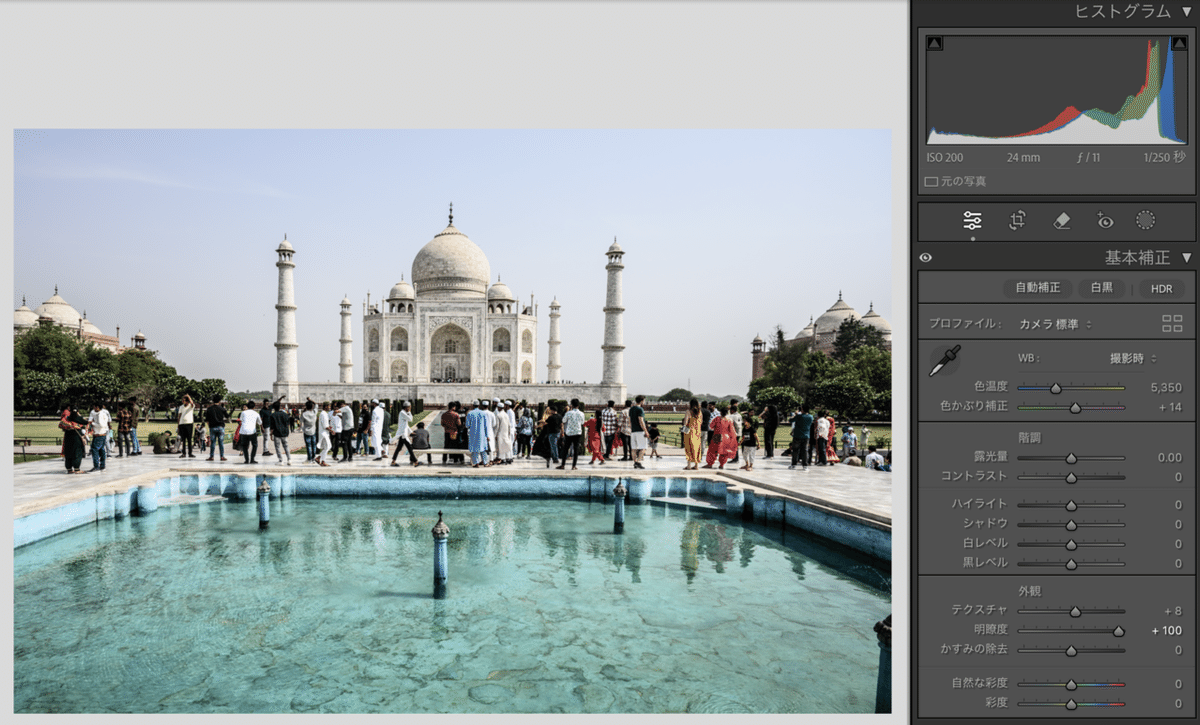
10.かすみの除去
写真のかすみを除去し、クリアに調整することができます。
コントラストや彩度が主に強調されます。
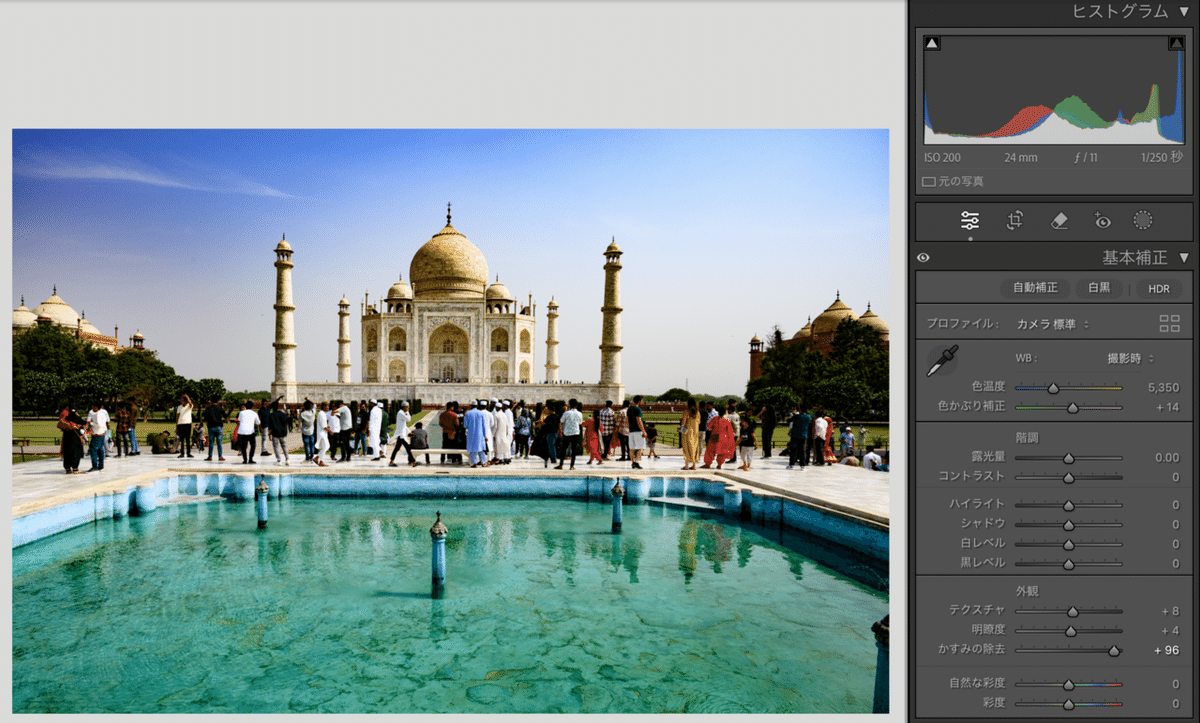
11.自然な彩度と彩度
この2つも何となくで使っている方が多いと思いますが、この2つも作用する領域が違います。
自然な彩度
→写真の彩度が低いところにのみ補正
(既に鮮やかな所にはあまり作用しない)
彩度
→全体的に補正
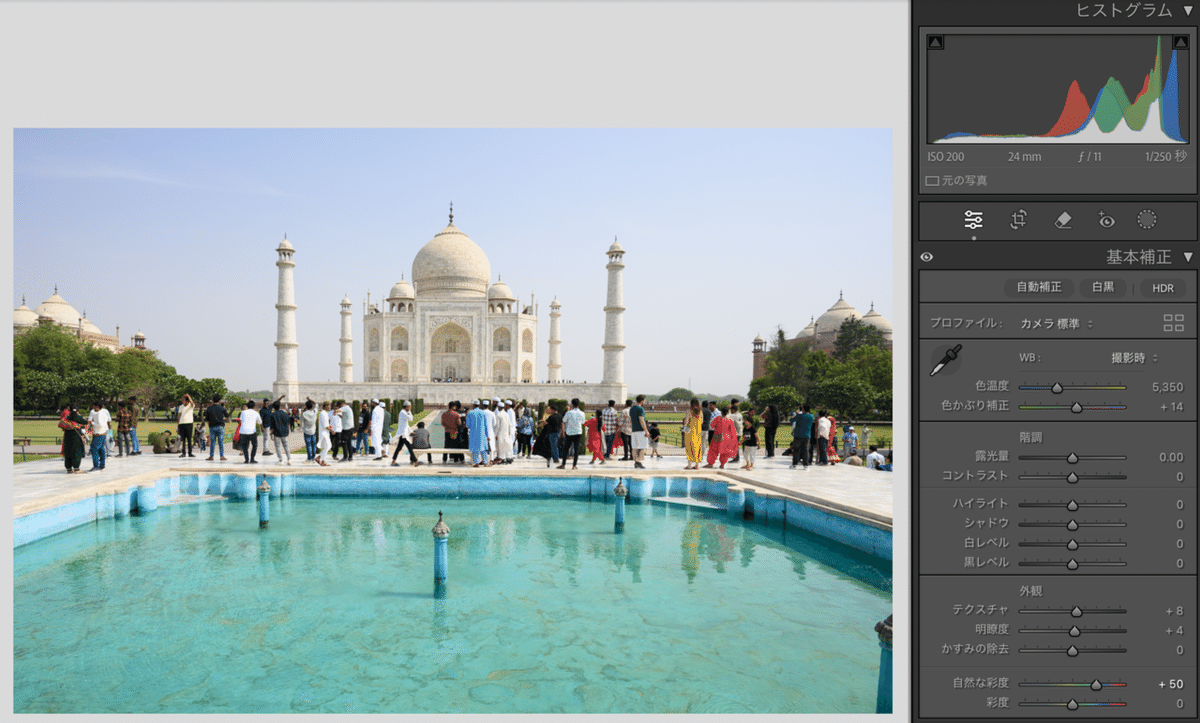
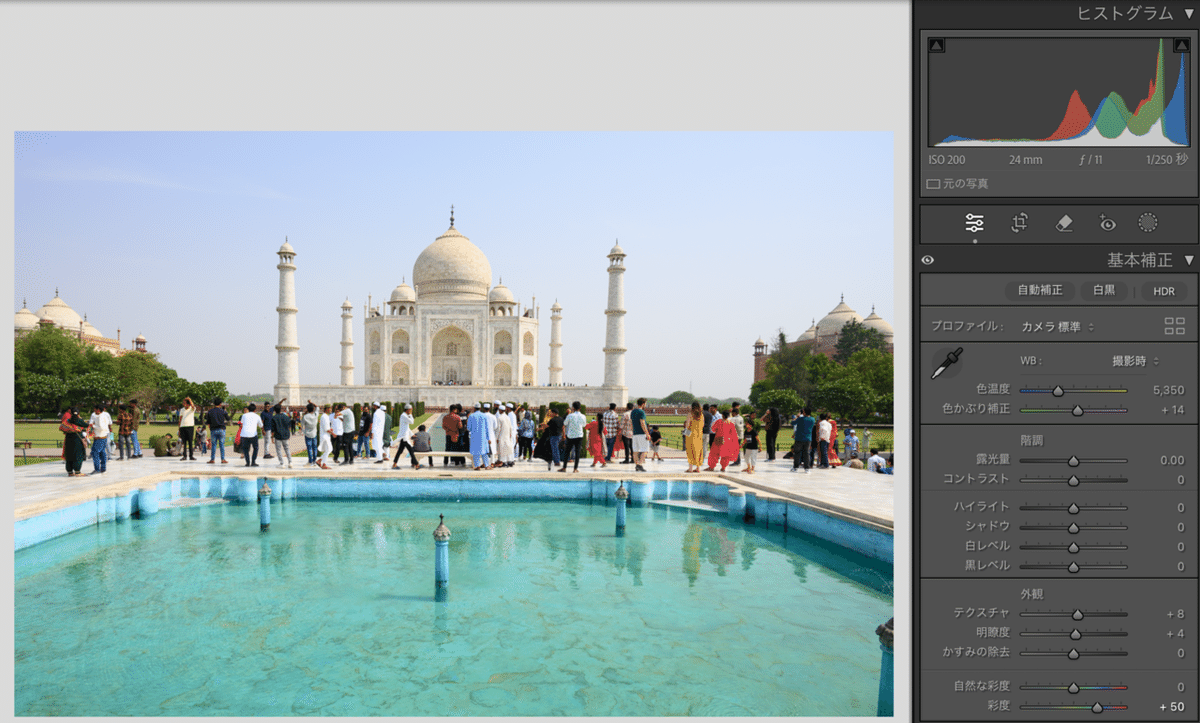
以上が、Lightroomの基本補正項目です。
これらを使いこなせば、撮って出しの写真を整えることが出来るようになると思います。
最初は難しく感じるかもしれませんが、試してみることで、どんどん上手くなっていくと思います。
まずは色んな項目を動かしてみて、どういう変化を与えてくれるのか理解しながら、調整をしていければ自分の表現したい写真に近づけるかと思います。
基本補正を理解して調整し、過去に投稿したトーンカーブの使い方等を工夫していけるようになって行ければと思います。
今後も写真・映像の表現力を上げるためにしてきたことや旅に関することを投稿していくので、興味のある方はスキ・フォローして頂けると嬉しいです。
カラーグレーディング編の記事も書きましたので、この記事の次のステップアップとして是非ご覧ください。
それでは、また🎥
この記事が参加している募集
この記事が気に入ったらサポートをしてみませんか?
